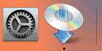Handmatig verbinden
-
Selecteer Handmatig verbinden (Manual connect) en druk op de knop OK.
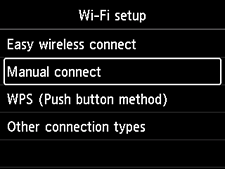
-
Selecteer de draadloze router en druk op de knop OK.
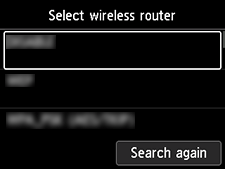
Als een ander scherm wordt weergegeven of als geen draadloze router wordt gevonden, raadpleegt u 'Problemen oplossen'.
-
Een van de onderstaande schermen wordt weergegeven.
Als 'Verbonden met de draadloze router. (Connected to the wireless router.)' wordt weergegeven, vereist het netwerk geen wachtwoord. Ga verder met stap 8.
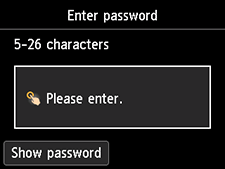
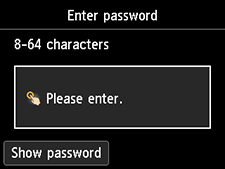
Als er een ander scherm wordt weergegeven, raadpleegt u 'Problemen oplossen'.
-
Druk op de knop OK.
-
Voer het wachtwoord in. De invoer van tekst is hoofdlettergevoelig.
Raadpleeg 'Tekstinvoer' (wordt weergegeven in een nieuw venster) voor informatie over het invoeren van tekens en het wijzigen van het soort tekens.
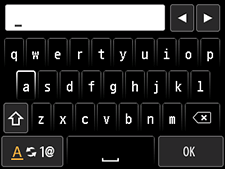
Raadpleeg de handleiding bij de draadloze router of neem contact op met de fabrikant als u het wachtwoord van de draadloze router niet weet.
-
Hierna selecteert u OK op het toetsenbord en druk vervolgens op de knop OK.
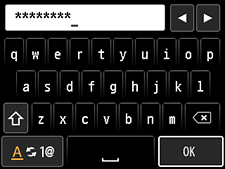
-
Druk op de knop OK.
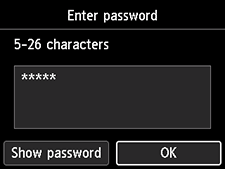
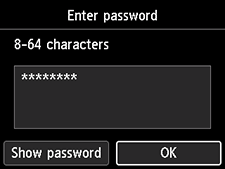
-
Wanneer het onderstaande scherm verschijnt, drukt u op de knop OK.
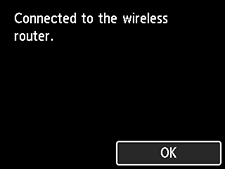

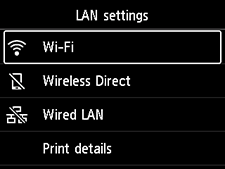
Als er een ander scherm wordt weergegeven, raadpleegt u 'Problemen oplossen'.
-
Druk op de knop HOME (A).
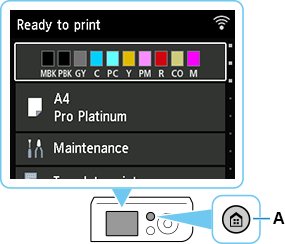
Het instellen van de netwerkverbinding is nu voltooid.
Wanneer de verbinding is voltooid, verschijnt
 rechtsboven op het scherm.
rechtsboven op het scherm.Als u een installatie uitvoert met software, gaat u terug naar de software en gaat u door met de installatie.
Windows
Klik op het
 in de taakbalk (taskbar) en volg de instructies op het scherm om door te gaan met de instelling.
in de taakbalk (taskbar) en volg de instructies op het scherm om door te gaan met de instelling.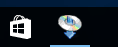
macOS
Klik op het
 in het Dock en volg de instructies op het scherm om door te gaan met de instelling.
in het Dock en volg de instructies op het scherm om door te gaan met de instelling.